Annonse
Windows 8 bringer ganske mange passordrelaterte endringer. Det bruker Microsoft-kontoer Microsoft er IKKE Klar til å støtte Windows 8: Et eksempelWindows 8 er over oss! Spent, jeg har installert det skinnende nye operativsystemet og prøvd å installere min første app fra den nye butikken, bare for å få beskjed om at mitt "kjøp ikke kunne fullføres" (det var ... Les mer som standard, noe som betyr at innloggingspassordet ditt er det samme som passordet for Microsoft-kontoen din online. Du kan tilbakestille dette passordet online hvis du noen gang har glemt det. Windows 8 lar deg også lage bilde passord, en ideell funksjon for berøringsskjermtabletter.
Den nye versjonen av Windows har også mange av funksjonene innebygd i tidligere versjoner av Windows, for eksempel den skjulte evnen til logg deg på automatisk To unike måter å logge inn på Windows-datamaskinen din uten å skrive et passord Les mer . Funksjoner som bildepassord kan brukes av alle typer brukerkontoer, men du må tilbakestille Windows-passordet ditt på den gammeldagse måten hvis du bruker en lokal brukerkonto og glemmer det passord.
Logg deg automatisk på Windows
Passord er en viktig sikkerhetsfunksjon, men du vil kanskje ikke bry deg med dem. Hvis du har en stasjonær datamaskin Bærbar PC vs. Desktop: Fordeler, ulemper og hvilke bør du få?Kjøper du en ny datamaskin, men er ikke sikker på om du vil velge en bærbar PC eller en stasjonær datamaskin? Slik bestemmer du hva som er best for deg. Les mer på et sikkert sted, kan du velge å hoppe over passordbeskjeden helt og la Windows logge på automatisk.
For å gjøre det, trykk Windows Key + R for å åpne Kjør-dialogen. Skriv netplwiz i dialogboksen og trykk Enter.
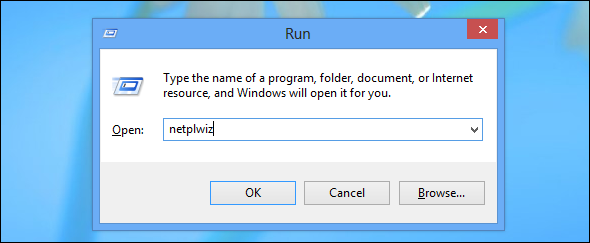
Fjern merket for "Brukere må oppgi et brukernavn og passord for å bruke denne datamaskinen", og klikk OK.

Du blir bedt om å oppgi passordet ditt. Windows vil huske dette passordet og bruke det til å logge deg på automatisk.
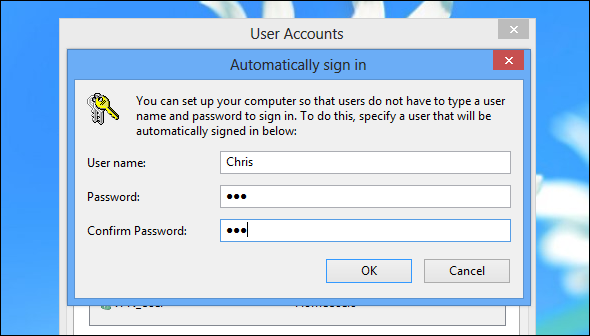
Bytt passord
For å endre passordet ditt, åpner du innstillingssjarmen (trykk Windows Key + I Windows-tastatursnarveier 101: The Ultimate GuideTastatursnarveier kan spare deg for timer. Mestre de universelle Windows-tastatursnarveiene, tastaturtriks for spesifikke programmer og noen få andre tips for å få fart på arbeidet ditt. Les mer for raskt å åpne sjarm for innstillinger) og velge Endre PC-innstillinger.

Velg kategorien Brukere og klikk på Endre passord-knappen. Du blir bedt om å oppgi ditt nåværende passord og et nytt passord.

Merk at du ikke kan endre passordet til en Microsoft-konto fra skrivebordsversjonen av kontrollpanelet. Du ser bare en lenke som tar deg til PC-innstillingsprogrammet. HVIS du bruker en lokal brukerkonto i stedet for en Microsoft-konto, kan du endre passordet fra kontrollpanelet normalt.

Tilbakestill et Microsoft-kontopassord
Hvis du bruker en Microsoft-konto i stedet for en lokal brukerkonto, kan du tilbakestille passordet ditt på nettet hvis du glemmer det. For å gjøre det, besøk tilbakestill passord-siden din på Microsofts nettsted. Skriv inn e-postadressen til kontoen din og skriv inn Captcha kode Alt du noen gang har ønsket å vite om CAPTCHAs, men var redd for å spørre [Teknologi forklart]Elsk dem eller hat dem - CAPTCHAs har blitt allestedsnærværende på Internett. Hva i all verden er en CAPTCHA likevel, og hvor kom den fra? Ansvarlig for belastning over hele verden, den ydmyke CAPTCHA ... Les mer for å bekrefte at du er et menneske, ikke en robot.
Det er flere måter å motta en tilbakestillingslink, inkludert via e-post til adressen som er tilknyttet kontoen din, en kode sendt via SMS til en telefon du har tilknyttet kontoen din, og til en PC du har klarert for å få tilgang til Microsoft regnskap.

Tilbakestill et lokalt kontopassord
Hvis du bruker en lokal brukerkonto, må du bruke de tradisjonelle metodene for å få tilgang hvis du glemmer passordet.
I likhet med Windows 7, inkluderer Windows 8 et verktøy som lar deg lage en diskett for tilbakestilling av passord. Hvis du lager en diskett for tilbakestilling av passord på forhånd, kan du bruke den i fremtiden hvis du noen gang glemmer passordet. For å åpne verktøyet, trykk Windows-tasten for å få tilgang til Start-skjermen, skriv inn tilbakestilling av passorddisk og trykk på Innstillinger-kategorien. Åpne Diskverktøyet for å tilbakestille passord.
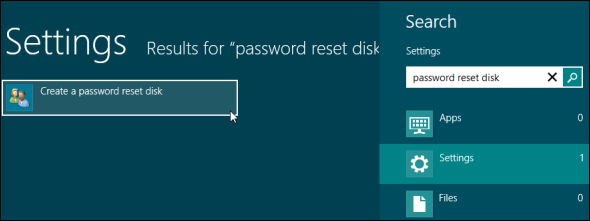
Hvis du ikke opprettet en passord-tilbakestillingsdisk på forhånd, må du bruke et verktøy som Ophcrack for å knekke WIndows-passordet ditt Slik låser du opp datamaskinen din etter at du har glemt Windows-påloggingenDe fleste passord er ikke så vanskelig å tilbakestille, spesielt de som er online. Det er imidlertid en som kan gi deg problemer - ditt Windows-påloggingspassord. Hvis du glemmer dette, blir du låst ute av ... Les mer eller a passord-tilbakestillingsverktøy som Offline NT Password Disk 3 måter å tilbakestille et glemt Windows-administratorpassordÅ glemme passordet til datamaskinen er skummelt, men du har fremdeles alternativer. Her er tre enkle metoder for å tilbakestille Windows-administratorpassordet og komme tilbake på datamaskinen. Les mer .
Selvfølgelig kan du alltid installere Windows 8 på nytt og opprette en ny lokal brukerkonto for å få tilgang til datamaskinen din igjen.
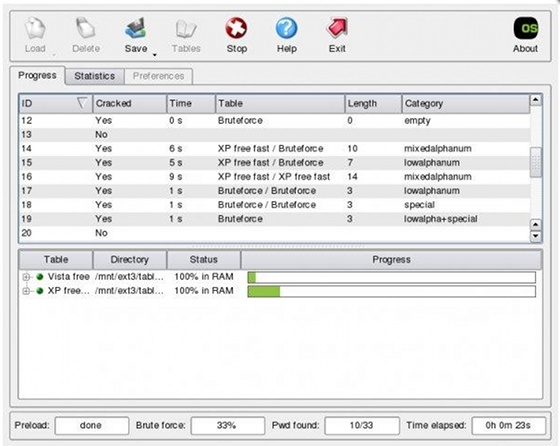
Opprett et bildepassord
Windows 8 lar deg også logge på med et bildepassord. Som mange ting på Windows 8, er denne funksjonen designet for en berøringsskjerm. Det er lettere å logge på en berøringsbasert Windows-system med noen få bevegelser på et bilde i stedet for å tappe bort på et virtuelt tastatur. Husk imidlertid på det disse er ikke like sikre som virkelige passord Som er sikrere, passord eller mønsterlås?Smarttelefonene våre har mye personlig informasjon. Alle tekstmeldingene dine, e-postmeldinger, notater, apper, appdata, musikk, bilder og mye mer er alt der. Selv om det er en veldig god bekvemmelighet å ... Les mer . Det er ofte mulig å se hvor du har berørt en berøringsskjerm av restene fingrene etterlater seg Hvordan du trygt kan rense nettbrettet eller mobiltelefonens berøringsskjermSkitt og skitt kan påvirke ytelsen på berøringsskjermen. Slik stopper du det ved å rengjøre berøringsskjermen på mobiltelefonen eller nettbrettet. Les mer .
Bilde passord erstatter ikke ditt nåværende passord. Det er en alternativ metode du kan bruke for å logge på. Du vil fremdeles kunne logge deg på med det gjeldende passordet ditt.
For å opprette et bildepassord, klikk eller trykk på knappen Opprett et passord for bilder i delen Brukere i PC-innstillingsprogrammet. (Du kan også velge å opprette en PIN-kode herfra. PIN-koden lar deg låse opp et nettbrett ved å tappe noen få tall i stedet for å oppgi et passord, men det er tydeligvis mindre sikkert enn et riktig passord som kan inneholde mer enn bare tall.)

Du må angi det gjeldende passordet før du oppretter et bildepassord. Når du har gjort det, kan du velge ditt eget bilde.
Bildepassordet vil inneholde et antall sirkler, rette linjer og kraner på steder du velger på bildet. Windows husker størrelsen, plasseringen og retningen på bevegelsene. Et enkelt bildepassord kan for eksempel være et familiebilde der du trykker på menneskers ansikter i en viss rekkefølge. Det ville imidlertid være ganske opplagt. Forsøk å lage en mindre åpenbar en som inneholder andre elementer, for eksempel sirkler eller linjer.

Last ned for mer informasjon om Windows 8 vår gratis guide til Windows 8 Windows 8-guidenDenne Windows 8-guiden skisserer alt nytt om Windows 8, fra det nettbrettlignende startskjermbildet til det nye "app" -konseptet til den kjente skrivebordsmodusen. Les mer .
Har du noen andre passordrelaterte tips for Windows 8? Legg igjen en kommentar og del dem!
Chris Hoffman er en teknisk blogger og teknologisk rusavhengig som bor i Eugene, Oregon.